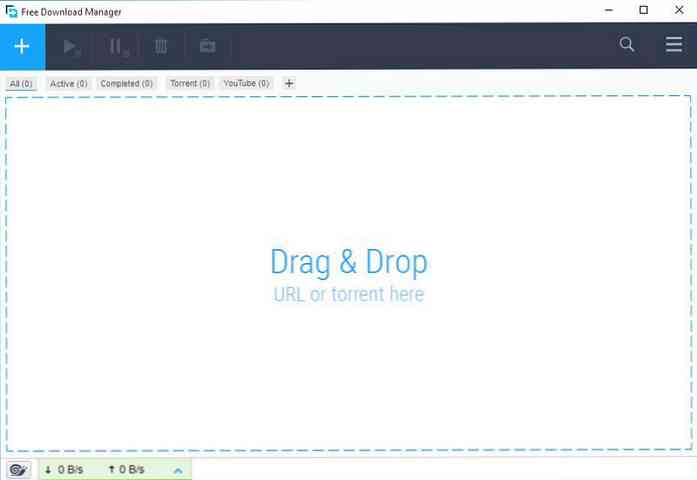12 เครื่องมือ Windows ฟรีที่คุณควรติดตั้ง [2018]
เมื่อใดก็ตามที่ฉันได้รับพีซีเครื่องใหม่หรือติดตั้ง Windows ใหม่ฉันใช้เวลาหนึ่งหรือสองชั่วโมงในการปรับเปลี่ยนในแบบของฉันและปรับให้เหมาะกับความต้องการของฉัน ส่วนสำคัญของกระบวนการนี้คือ การติดตั้งเครื่องมือของบุคคลที่สามที่ช่วยรักษาความปลอดภัยล้างจัดการและปรับแต่งพีซีของฉัน สำหรับประสบการณ์ที่ดีที่สุด.
ดังนั้นหากคุณต้องการเพิ่มประสิทธิภาพพีซี Windows เครื่องใหม่ของคุณเพื่อประสบการณ์ที่ดีที่สุดฉันรู้ เครื่องมือ Windows 12 ฟรีที่ฉันขอแนะนำให้ติดตั้งบนพีซี Windows เครื่องใหม่ ทันทีที่คุณบูตเครื่อง.
Avast
การปกป้องพีซีของคุณด้วยซอฟต์แวร์ป้องกันไวรัสเป็นการเริ่มต้นที่ดีสำหรับความปลอดภัยของพีซี 9 ปีที่ผ่านมาฉันเชื่อใจ Avast สำหรับปกป้องพีซีของฉันจากมัลแวร์ และภัยคุกคามความปลอดภัยอื่น ๆ วิธีแก้ปัญหาฟรีนั้นมากเกินพอสำหรับผู้ใช้โดยเฉลี่ย มาพร้อมการป้องกันแบบเรียลไทม์.

และโดยสุจริตแล้ว Avast ได้เพิ่มคุณสมบัติขั้นสูงที่น่าทึ่งซึ่งทำให้เป็นโซลูชันมัลแวร์ที่สมบูรณ์แบบ การใช้ทรัพยากรต่ำในขณะที่เล่นเกมควบคุมแอปพลิเคชัน, ความปลอดภัย Wi-Fi และความปลอดภัยออนไลน์ เป็นเพียงคุณสมบัติบางอย่างที่ยอดเยี่ยมที่คุณสามารถใช้ได้กับ Avast ฟรี.
[ดาวน์โหลด Avast]
โปรแกรมถอนการติดตั้ง IObit
โปรแกรมเริ่มต้นของ Windows ตัวถอนการติดตั้งจะทิ้งข้อมูลขยะไว้หลังถอนการติดตั้ง โปรแกรม. ข้อมูลนี้พะวงและเปลืองพื้นที่และหากไม่ได้รับการดูแลทันเวลา มันจะนำไปสู่ PC ที่ช้าลงและแม้แต่ข้อผิดพลาดของโปรแกรม.

การได้รับตัวถอนการติดตั้งจากบุคคลที่สามที่ดีนั้นเป็นสิ่งจำเป็นสำหรับ Windows และฉันขอแนะนำให้ใช้ IObit Uninstaller เครื่องมือคือ ใช้งานง่ายและลบข้อมูลขยะเกือบทุกประเภทออกจากโปรแกรมของฉัน, รวมถึงรายการรีจิสตรีไฟล์ระบบรวมไฟล์ชั่วคราวและข้อมูลโปรแกรม ฯลฯ.
มันยัง ช่วยให้คุณสามารถลบโปรแกรมเป็นกลุ่มได้, และจะตอบการถอนการติดตั้งส่วนใหญ่โดยอัตโนมัติในระหว่างกระบวนการ นอกจากนี้ยังมีตัวจัดการอัปเดต Windows ในตัวและตัวจัดการปลั๊กอินของเบราว์เซอร์.
[ดาวน์โหลดโปรแกรมถอนการติดตั้ง IObit]
Unchecky
หลายโปรแกรมมาพร้อมกับโปรแกรมที่จัดมาให้ซึ่งโดยปกติจะไม่ได้รับการร้องขอและอาจมีมัลแวร์อยู่ด้วย และถ้าคุณเป็นหนึ่งในนั้น "คลิกถัดไปจนถึงปุ่มติดตั้ง" พวกคุณมักจะติดตั้งสิ่งที่ไร้ประโยชน์มากมาย นี่คือสิ่งที่ Unchecky มีประโยชน์.

ยกเลิกการเลือกไม่เลือกหรือปฏิเสธข้อเสนอของการติดตั้งโปรแกรมแบบรวมโดยอัตโนมัติเมื่อคุณติดตั้งโปรแกรมใหม่.
เพียงแค่ติดตั้งโปรแกรมและมันจะ ตรวจสอบให้แน่ใจว่าคุณไม่ได้ติดตั้งอะไรที่ไม่พึงประสงค์นอกเหนือจากโปรแกรมหลัก. แม้ว่าฉันจะยังคงแนะนำให้คุณตรวจสอบโปรแกรมอย่างระมัดระวังขณะติดตั้งเพื่อให้แน่ใจว่าคุณปฏิเสธข้อเสนอที่ Uncheck อาจพลาด (ยังไม่เคยเกิดขึ้นกับฉัน).
[ดาวน์โหลดไม่เลือก]
พีซี Decrapifier
หากคุณซื้อพีซีเครื่องใหม่จากผู้ผลิตส่วนใหญ่แล้วอาจจะมีแอพของบุคคลที่สามที่ติดตั้งล่วงหน้า (aka bloatware) ในกรณีส่วนใหญ่คุณไม่ต้องการแอปเหล่านี้ (อย่างน้อยฉันก็ไม่เคยทำ) หากคุณไม่ต้องการแอพของบุคคลที่สามเหล่านี้และต้องการที่จะกำจัดมันในคราวเดียว PC Decrapifier เป็นเครื่องมือที่คุณต้องการ.

โปรแกรมจะ ค้นหาพีซีของคุณสำหรับโปรแกรม bloatware ที่รู้จักและให้ตัวเลือกในการลบ. คุณสามารถเลือกสิ่งที่คุณไม่ต้องการและ PC Decrapifier จะถอนการติดตั้ง.
[ดาวน์โหลดตัวถอดรหัสพีซี]
EagleGet
ตัวจัดการการดาวน์โหลดของเบราว์เซอร์ของคุณมีข้อ จำกัด มากมันจะไม่ให้คุณควบคุมการดาวน์โหลดของคุณได้เต็มที่หรือแม้แต่ให้ความเร็วที่เหมาะสม ดังนั้น เครื่องมือจัดการการดาวน์โหลดบุคคลที่สาม ค่อนข้างจะกลายเป็นสิ่งจำเป็น.

ฉันเคยชื่นชมตัวจัดการดาวน์โหลดฟรี แต่ฉันเพิ่งแทนที่ด้วยตัวจัดการดาวน์โหลด EagleGet มันมีอินเตอร์เฟซที่เรียบง่ายและทันสมัยและมาพร้อมกับการรองรับโปรโตคอลดาวน์โหลดมากมาย.
คล้ายกับตัวจัดการดาวน์โหลดอื่น ๆ, มันให้ความเร็วในการดาวน์โหลดสูงสุดโดยใช้เทคโนโลยีแบบมัลติเธรดและควบคุมการดาวน์โหลดได้อย่างสมบูรณ์, รวมถึงการหยุดชั่วคราว / กลับสู่การดาวน์โหลดการตั้งเวลาและการจัดการคิวเป็นต้นนอกจากนั้นยังตรวจสอบการดาวน์โหลดเพื่อหาไวรัสและมีความสามารถในการรีเฟรชลิงก์ดาวน์โหลดที่หมดอายุ.
[ดาวน์โหลด EagleGet]
FBackup
การสำรองข้อมูลของคุณเป็นสิ่งที่จำเป็นนับตั้งแต่คุณบูตพีซีครั้งแรก ความเสียหายของระบบหรือความเสียหายทางกายภาพอาจนำไปสู่การสูญเสียข้อมูลของคุณ ถึงแม้ว่าจะมีมากมาย ออนไลน์ และ ออฟไลน์ เครื่องมือสำรองข้อมูล แต่ FBackup ทำให้ฉันประหลาดใจด้วยฟังก์ชั่นที่เรียบง่าย เครื่องมือสำรองข้อมูลที่สมบูรณ์ฟรีนี้ใช้งานไม่ได้ ใช้งานง่ายและช่วยให้คุณสร้างการสำรองข้อมูลออนไลน์และออฟไลน์.

สำหรับการสำรองข้อมูลออฟไลน์คุณเพียงแค่บอกตำแหน่งต้นทางตำแหน่งปลายทางและกำหนดเวลาส่วนที่เหลือจัดการโดย FBackup การสำรองข้อมูลออนไลน์สามารถทำได้กับบัญชี Google Drive ของคุณและกระบวนการนี้เหมือนกับการสำรองข้อมูลออฟไลน์ อีกทั้งยังมี ปลั๊กอินสำหรับแอพยอดนิยม เพื่อสำรองข้อมูลได้อย่างสมบูรณ์โดยไม่มีข้อผิดพลาด.
[ดาวน์โหลด FBackup]
f.lux
หากเวลาส่วนใหญ่ของคุณใช้เวลาอยู่หน้าพีซีโดยเฉพาะเวลากลางคืน จากนั้นคุณจะต้องได้รับ f.lux เครื่องมือคือ ตัวปรับสีของหน้าจอที่กำจัดแสงสีน้ำเงินของจอมอนิเตอร์ในเวลากลางคืน ที่รู้จักกันในการสร้างปัญหาการนอนหลับและสายพันธุ์ตา.

โดยปกติแล้วมัน สร้างการแสดงผลสีส้ม (y) ทำให้ดวงตาของคุณสบายและช่วยให้คุณทำงานได้ง่ายในเวลากลางคืน และเมื่อคุณทำเสร็จแล้วคุณจะไม่มีปัญหาในการนอนเช่นกัน.
การนอนหลับไม่ใช่ปัญหาสำหรับฉัน แต่ f.lux ช่วยทำให้หน้าจอพีซีของฉันง่ายต่อการมองเห็น มันขอตำแหน่งเมืองของคุณเพื่อระบุเวลากลางวัน / กลางคืนและ ปรับการแสดงผลหน้าจอตามเวลาโดยอัตโนมัติ. ในตอนแรกจอแสดงผลอาจดูแปลก ๆ แต่หลังจากใช้ไป 2-3 วันคุณจะเห็นประโยชน์ของมัน.
[ดาวน์โหลด f.lux]
Listary
ฉันเพิ่งตกหลุมรักกับเครื่องมือที่น่าทึ่งนี้และนี่จะเป็นเครื่องมือแรกที่ฉันจะติดตั้งในพีซีเครื่องใหม่ของฉันทุกเครื่อง เท่าที่ฉันเห็น. Listary เป็นเครื่องมือจัดการไฟล์เครื่องมือค้นหาไฟล์ตัวเรียกใช้งานแอพและเครื่องมือการเข้าถึงที่รวดเร็ว…ช่างน่าเบื่อ.
มันทำได้มากจนฉันไม่แน่ใจว่าเครื่องมือนี้เป็นของประเภทใด แต่เท่าที่เว็บไซต์บอกว่ามันเป็นเครื่องมือค้นหาสำหรับ Windows ซึ่งคล้ายกับการค้นหาในตัวของ Windows.

รายการช่วยให้คุณ ค้นหาเกือบทุกอย่างบนพีซีของคุณทันที เพียงพิมพ์สิ่งที่คุณต้องการ (ไม่จำเป็นต้องเปิดเครื่องมือก่อน) ไม่ว่าจะเป็นไฟล์การตั้งค่าโฟลเดอร์หรือแอพมันสามารถเปิดได้ทุกอย่าง ความเร็วและความสะดวกในการเข้าถึงเป็นสิ่งที่ทำให้ฉันประทับใจมาก แต่โดยรวมแล้วทรงพลังด้วยความน่าทึ่ง ตัวเลือกการปรับแต่ง (ที่ฉันยังคงค้นพบ).
สำหรับฉันมันทำงานได้ดีกว่า Cortana บน Windows 10 เท่าที่การค้นหาเกี่ยวข้องและมันก็เบามากเช่นกัน.
[ดาวน์โหลดรายการ]
เครื่องเล่นสื่อ VLC
ไม่สำคัญว่าคุณใช้ Windows รุ่นใดโปรแกรมเล่นสื่อเริ่มต้นก็จะติดขัด มีการสนับสนุนรูปแบบที่ จำกัด มาก แต่ฉันใช้เครื่องเล่นสื่อ VLC เพียงเพราะมันมีประโยชน์มากที่สุด การสนับสนุนอย่างกว้างขวางสำหรับรูปแบบสื่อ (ไม่เคยทำให้ฉันผิดหวัง) และมันก็ปรับแต่งได้อย่างน่าอัศจรรย์.

คุณสามารถควบคุมตัวเลือกเสียงวิดีโอคำบรรยายและการซิงโครไนซ์ได้อย่างสมบูรณ์ อินเทอร์เฟซของมันยังสามารถปรับแต่งได้อย่างมากและคุณจะได้รับชุดรูปแบบที่น่าทึ่งเพื่อให้ดูดียิ่งขึ้น นอกจากนี้ยังมีหลายสิบ Add-on มีให้เพื่อเพิ่มประสิทธิภาพการทำงาน.
[ดาวน์โหลด VLC media player]
7-Zip
เครื่องมือบีบอัดข้อมูลในตัวของ Windows มีข้อ จำกัด มากและไม่มีตัวเลือกอื่นนอกจากการบีบอัดและคลายการบีบอัด ฉันจำเป็นต้องบีบอัดและคลายไฟล์ทุกวัน แต่ถึงแม้ว่าคุณไม่จำเป็นต้องทำบ่อยๆการใช้เครื่องมือบีบอัดที่ดียังคงสำคัญ.
7-Zip คือ เครื่องมืออันทรงพลังที่ให้การควบคุมการบีบอัดและการคลายการบีบอัดที่น่าทึ่ง ของไฟล์ประเภทใดก็ได้.

ช่วยให้คุณเลือกวิธีการบีบอัดหลายประเภทและระดับการบีบอัด นอกจากนี้คุณยังสามารถ เข้ารหัสข้อมูลของคุณ ด้วยการเข้ารหัส AES 256 บิตที่แข็งแกร่งและสร้างคลังข้อมูลการป้องกันและอัปเดตข้อมูลได้ตามต้องการ.
นอกจากนี้มันยังทำให้ง่ายต่อการ คลายการบีบอัดไฟล์เป็นกลุ่ม และสนับสนุนรูปแบบการบีบอัดทุกประเภท คุณสมบัติทั้งหมดเหล่านี้มีความจำเป็นหากคุณต้องการบีบอัดหรือคลายการบีบอัดไฟล์.
[ดาวน์โหลด 7-Zip]
CCleaner
หนึ่งในเครื่องมือทำความสะอาดพีซีที่ดีที่สุดและต้องมีคู่หูสำหรับผู้ใช้พีซีทุกคน CCleaner ช่วยคุณ ลบขยะทุกประเภทออกจากพีซีของคุณรวมถึงไฟล์ชั่วคราวแคชไฟล์ขยะของเบราว์เซอร์, และอีกมากมาย สิ่งนี้จะช่วยให้พีซีของคุณสะอาดและป้องกันไม่ให้พีซีทำงานช้าลง ฉันทำความสะอาดพีซีด้วย CCleaner อย่างน้อยเดือนละครั้งและมีขยะมากกว่า 500mb พร้อมที่จะถูกลบเสมอ.

ฉันจะแนะนำให้คุณตรวจสอบ CCEnhancer. เป็นส่วนเสริมสำหรับ CCleaner ที่เพิ่มตัวเลือกการทำความสะอาดใหม่ ๆ มากมายใน CCleaner เพื่อช่วยให้คุณได้รับประโยชน์สูงสุดจากมัน.
[ดาวน์โหลด CCleaner]
ดาวน์โหลดเบราว์เซอร์ของบุคคลที่สาม
Internet Explorer ไม่แนะนำให้เรียกดูเว็บดังนั้นการติดตั้งเบราว์เซอร์ของบุคคลที่สามจึงเป็นสิ่งสำคัญสำหรับเครื่องใหม่ แม้ว่าคุณจะใช้ Windows 10 ก็ตาม Microsoft Edge อาจทำงานได้ดีสำหรับคุณ.
ปัจจุบันมีเบราว์เซอร์บุคคลที่สามที่สำคัญ 3 แห่ง, โครเมียม, Firefox, และ อุปรากร. Chrome ทำงานได้รวดเร็วและถือว่าเป็นเบราว์เซอร์ที่ปลอดภัยที่สุด ในทำนองเดียวกัน Opera มีน้ำหนักเบารวดเร็วและมาพร้อมกับคุณสมบัติที่เป็นเอกลักษณ์มากมาย และ Firefox นั้นขึ้นชื่อเรื่องการเคารพความเป็นส่วนตัวของคุณ.
ในที่สุดมันก็ขึ้นอยู่กับความต้องการของคุณในขณะที่ท่องเว็บ เลือกและไม่ขึ้นกับ Internet Explorer.
ความคิดสุดท้าย
มีเครื่องมือที่ยอดเยี่ยมอื่น ๆ อีกมากมายที่ช่วยให้พีซีทำงานได้อย่างราบรื่น แต่สิ่งเหล่านี้เป็นสิ่งที่ดีที่สุดและแน่นอนที่สุดสำหรับฉัน เครื่องมือข้างต้นยังมีทางเลือกที่ดีถ้าคุณไม่ชอบโปรแกรมใดโปรแกรมหนึ่ง ดังนั้นดูว่าคุณสามารถหาสิ่งที่เหมาะกับความต้องการของคุณ.
คุณติดตั้งเครื่องมือใดบนพีซีเครื่องใหม่? อย่าแบ่งปันกับเราในความคิดเห็น.